Con la función de búsqueda de Twitter, puedes encontrar cualquier cosa en la plataforma. Te ayuda a encontrar tuits, hashtags, respuestas, usuarios, fotos y vídeos. Puedes filtrar los resultados por intervalos de fechas, métricas de participación e idioma. Cuando buscas algo en la plataforma, ésta guarda tu búsqueda. La razón principal es que te resulte más cómodo volver a tu búsqueda. Sin embargo, llegará un momento en que quieras saber cómo borrar el historial de búsqueda de Twitter. Además, para gestionar rápidamente tu cuenta, puedes borrar los tweets de Twitter en 5 pasos para eliminar las publicaciones no deseadas y optimizar tu cronología.
Limpiar tu historial de búsqueda puede facilitarte encontrar lo que buscas. Además, protege tu privacidad, especialmente si compartes tu dispositivo con otra persona. En este artículo encontrarás toda la información que necesitas sobre cómo borrar el historial de búsqueda de Twitter.
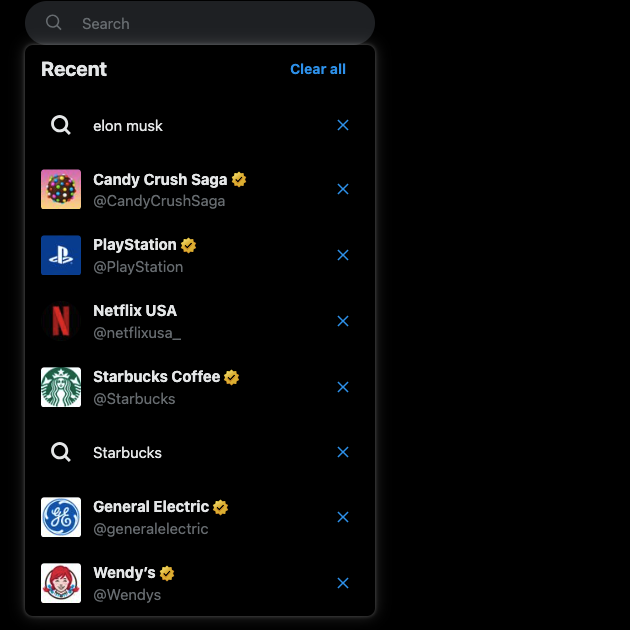
Índice
¿Cómo borrar el historial de Twitter de X Search?
La primera pregunta es, ¿por qué deberías aprender a borrar el historial de Twitter? Hay varias razones por las que desea eliminar su historial de búsqueda en X, anteriormente Twitter:
- Estás usando un dispositivo de la empresa.
- Compartes el dispositivo con otra persona y no quieres que vea tus búsquedas.
- Desea eliminar algunas de sus búsquedas a medida que alcanza el límite de 25 búsquedas guardadas.
- Tu feed contiene contenido de tu historial de búsqueda que ya no te parece relevante o interesante. O bien, no quieres ver este tipo de contenido en tu feed.
- Quiere proteger su intimidad.
Twitter guarda tu historial de búsqueda como datos de registro, lo que afecta a tu feed y a los anuncios. Si te preocupa tu huella de datos, considera la posibilidad de utilizar un borrador de archivos de Twitter para eliminar la actividad pasada junto con la limpieza de tus búsquedas recientes y guardadas.
Antes de mostrarte cómo borrar el historial de búsqueda de X, debes conocer la diferencia entre búsquedas recientes y guardadas.
Tus búsquedas recientes son lo que buscas en la plataforma de redes sociales. Por ejemplo, en la barra de búsqueda, escribes "Elon Musk". Esto forma parte de tu búsqueda reciente. Puedes guardar esta consulta si quieres volver a consultarla.
Tus búsquedas recientes permanecen en el dispositivo. Digamos que utilizas Twitter en un iPhone y luego abres la aplicación en tu iPad. El iPad no contendrá ninguna búsqueda reciente de tu iPhone.
Por otro lado, tus búsquedas guardadas se sincronizan entre todos tus dispositivos. Por ejemplo, si guardas una búsqueda en tu iPhone, aparecerá en tu iPad. También la verás en X para Android y en la web. A continuación, encontrarás varias guías sobre cómo borrar tus búsquedas recientes y guardadas de la plataforma.

Eliminar el historial de búsqueda en Twitter para la Web
Al igual que ocurre con la eliminación del historial de búsqueda, deberías aprender a eliminar las cookies de Twitter para borrar los datos de navegación y mejorar el rendimiento del sitio web. Ten en cuenta que puedes navegar por Twitter sin una cuenta para estar al día de las tendencias y noticias sin necesidad de crear un perfil. El proceso de eliminar el historial de búsqueda en Twitter o X para la web es sencillo. No necesitas ningún servicio adicional de terceros para esta tarea. La siguiente sección te guía a través de los pasos para eliminar tu historial de búsqueda en Twitter para la web:
- Ve a tu feed de inicio, es decir, al lugar donde puedes ver todas las publicaciones (antes tweets) de otros usuarios.
- Hay una barra de búsqueda en la esquina superior derecha de la pantalla. Haz clic en ella y aparecerá un desplegable con todas tus búsquedas recientes y guardadas.
- Si desea eliminar determinadas búsquedas recientes, haga clic en el botón "x" situado junto a la consulta. Si selecciona el botón Borrar todo, se eliminarán todas las búsquedas recientes. Si quieres eliminar una búsqueda guardada, haz clic en el icono de la papelera. Este es el botón de borrar en X.
Si sólo quieres borrar tu historial de búsquedas recientes, hay otra opción: cerrar sesión en tu cuenta. Sin embargo, seguirá conservando tus búsquedas guardadas. Tienes que eliminar las búsquedas guardadas para borrarlas manualmente. A continuación te explicamos cómo cerrar sesión en tu cuenta X desde un navegador web:
- Cuando abras Twitter, fíjate en la esquina inferior izquierda. Hay un botón de tres puntos junto al nombre de tu cuenta y la X o el identificador de Twitter. Haz clic en él para abrir un menú.
- Selecciona Cerrar sesión 'x', donde x es tu cuenta de Twitter, también conocida como X.
- La plataforma le preguntará si desea cerrar la sesión. Haga clic en el botón Cerrar sesión.
Cuando vuelvas a acceder a tu perfil, ya no tendrá búsquedas recientes.
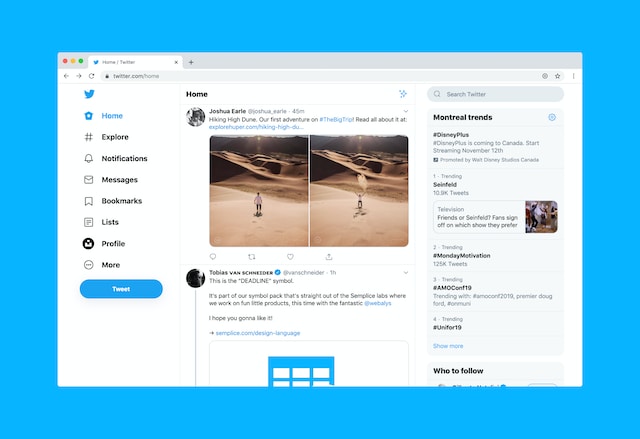
¿Cómo eliminar el historial de búsqueda de Twitter en X para Android y iOS?
Si utilizas X para Android o iOS, no tardarás mucho en borrar tu historial de búsqueda en Twitter. Además, Para proteger su privacidad, es posible que desee cancelar Twitter borrando su historial de búsqueda en X para Android y iOS. Sigue los pasos que se indican a continuación para eliminar tus consultas recientes y guardadas de dispositivos móviles Android e iOS:
- Abre la aplicación oficial de X o Twitter y toca el botón de búsqueda. Está en la barra de navegación inferior y parece una lupa.
- Toca el cuadro de búsqueda para ver tus consultas recientes y guardadas.
- El proceso para eliminar el historial de búsqueda varía en función del dispositivo. Si tienes un smartphone Android, mantén pulsada la consulta que quieras eliminar. Los usuarios de iOS deben deslizar el dedo hacia la izquierda sobre la consulta para eliminarla.
- La plataforma le notificará sus acciones. Confirme para eliminar la consulta de forma permanente.
Al igual que X para la web, al cerrar sesión en tu cuenta se eliminarán todas las búsquedas recientes. Aquí te explicamos cómo cerrar sesión desde tu perfil:
- Desliza el dedo hacia la derecha para que aparezca la barra de navegación rápida.
- Seleccione la opción de menú Configuración y Soporte. En el menú desplegable, está Configuración y privacidad. Toca esta opción para abrir otro menú.
- Seleccione Su cuenta y vaya a Información de la cuenta.
- Pulse Cerrar sesión para salir de su perfil X.

Eliminar el historial de búsqueda de X borrando los datos de la aplicación en Android e iOS
También puedes borrar los datos de la aplicación, lo que elimina tus consultas recientes en Twitter, ahora X, como se destaca a continuación:
Android
- Busca el icono oficial de la aplicación X desde tu smartphone.
- Mantenga pulsado el icono durante unos segundos.
- En el menú que aparece, pulse sobre App Info.
- Seleccione Forzar detención para cerrar la aplicación.
- Busca Store & Cache y ábrelo. Esta opción cambiará en función del fabricante de tu dispositivo. Store & Cache es lo que verás en los teléfonos Google Pixel que ejecutan el software más reciente.
- Seleccione Borrar Datos/Almacenamiento en este menú. De nuevo, el nombre de esta opción puede cambiar dependiendo de tu dispositivo.
- La aplicación te preguntará si estás seguro de eliminar todos los datos de usuario. Confirma tu decisión de eliminar tus consultas de búsqueda recientes.
iOS
- Abra la página de Configuración pulsando el botón que parece un engranaje.
- Desplázate hacia abajo, busca la iPhone Store y ábrela.
- Verás una lista de todas las aplicaciones de tu teléfono y cuánto espacio consumen individualmente. Busca X o la app de Twitter y ábrela.
- Pulsa DeleteApp para desinstalar la aplicación X de tu iPhone.
Tendrás que instalar la aplicación X o Twitter en tu iPhone. Cuando inicies sesión, no verás ninguna búsqueda reciente. Recuerda que esto solo funciona para las consultas recientes, no para las guardadas.
¿Cómo encontrar el historial de búsqueda eliminado en Twitter?
Aunque borres tu historial de búsqueda en X, la plataforma no lo elimina por completo. ¿Qué significa esto? Pues que lo que busques en X aparecerá en tu Archivo de Twitter. Se trata de un archivo que registra todas tus acciones en la plataforma. Afortunadamente, sólo tú tienes acceso a este archivo. Además, nadie puede ver tu historial de búsquedas a menos que le des acceso a tu cuenta. Para liberar espacio, puedes eliminar el archivo de Twitter accediendo a la configuración de tu cuenta y eliminando los datos antiguos almacenados. Además, para proteger tu privacidad, puedes optar por eliminar tu cuenta de Twitter de forma permanente a través de la configuración de tu perfil.
El Archivo de Twitter sólo almacena las búsquedas guardadas, no tus consultas recientes. A continuación encontrarás las instrucciones para encontrar el historial de búsquedas borrado en Twitter:
- Abra Configuración y Soporte y seleccione Configuración y Privacidad para abrir el menú de la plataforma. Los usuarios de X para la web deben hacer clic en la opción Más de la barra de navegación rápida. Los usuarios de Android e iOS deben deslizar el dedo hacia la derecha para ver la barra de navegación rápida.
- Seleccione Su cuenta en este menú y pulse sobre Descargar un archivo de sus datos.
- La red social te pedirá que vuelvas a introducir tu contraseña.
- También enviará un código de autenticación al correo electrónico o SMS registrado. Introduzca este código de verificación.
- Bajo X Datos, verás el botón Solicitar Archivo . Haz clic en él para iniciar el proceso de archivado de tus datos. Este fichero de archivo puede tardar 24 horas o más en llegar. La plataforma te entrega este fichero en formato .zip.
- Descomprima el archivo y abra Su archivo.html.
- Seleccione Personalización en el menú de la izquierda.
- Verás Búsquedas guardadas en la barra de navegación superior. Haz clic en ella para ver las consultas de búsqueda guardadas.

Borra el historial de búsquedas de Twitter y protege tu privacidad
Independientemente del dispositivo que utilices, no te llevará demasiado tiempo borrar tu historial de búsqueda X. Recuerda siempre borrar tanto las consultas recientes como las guardadas. No te preocupes por eliminar tu historial de búsqueda; puedes seguir viéndolo en tu archivo de Twitter. Además, como otra opción para proteger tu privacidad, puedes considerar desactivar Twitter, especialmente si quieres borrar tu historial de búsqueda de Twitter de forma permanente.
Es fácil seguir la guía sobre cómo borrar el historial de Twitter. La plataforma te permite eliminar todas las consultas recientes con un solo clic. Si quieres eliminar varios tweets o publicaciones, la única opción es hacerlo de uno en uno. ¿Y si necesitas eliminar varias publicaciones, ya que puede afectar a tu futuro empleo? ¿O quieres cambiar de un perfil individual a una cuenta de marca, ya que estás empezando un nuevo negocio? TweetDelete tiene todas las funciones para renovar tu perfil X o Twitter. Puedes borrar todos los tweets cargando tu archivo de Twitter. O puedes elegir cuáles eliminar. ¡ Utiliza TweetDelete hoy para transformar tu cuenta X y darle un cambio de imagen!










